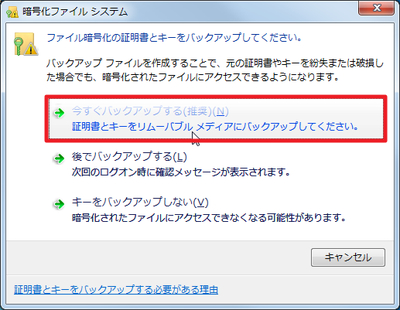
「暗号化ファイルシステム-ファイル暗号化キーをバックアップしてください」と表示されることがあります。
これは、パソコンに何らかの問題が生じると、証明書などを必要とする暗号化されたファイルにアクセスできなくなってしまいますので、予めバックアップファイルを作成・保存する作業をしておく事が推奨されるためです。
「暗号化ファイルシステム-ファイル暗号化キーをバックアップしてください」と表示されました

「暗号化ファイルシステム-ファイル暗号化キーをバックアップしてください」と表示しているアイコンまたはバルーン(黄色い吹出し)をクリックします。
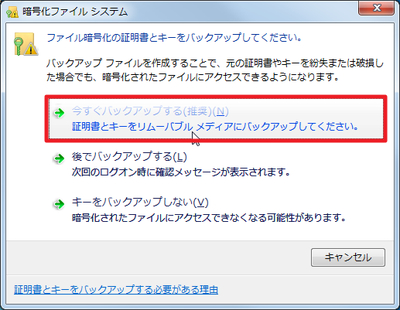
「ファイル暗号化の証明書とキーをバックアップしてください」と表示されたら、[今すぐバックアップする(推奨)]をクリックします。
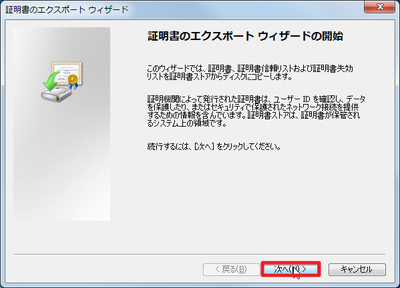
「証明書のエクスポート ウィザード」が表示されますので、[次へ]をクリックします。
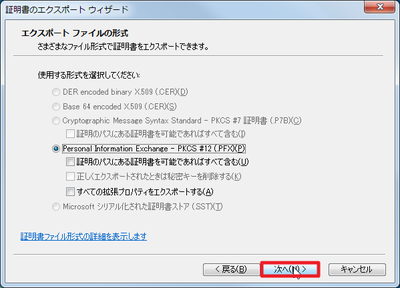
「エクスポート ファイルの形式」を選択して[次へ]をクリックします。
この例では、「Personal Information Exchange – PKCS #12 (PFX)」を選択しました。また、「証明のパスにある証明書を可能であればすべて含む」や「すべての拡張プロパティをエクスポートする」などのオプションを選択することもできます。
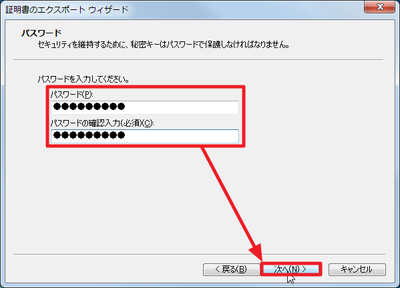
パスワードを入力して[次へ]をクリックします。
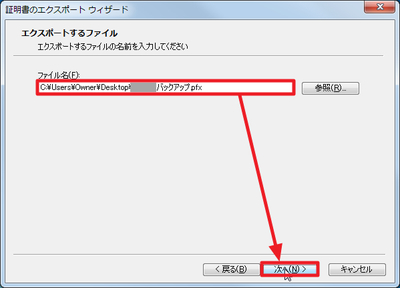
[参照ボタン]をクリックしてバックアップファイルを保存する場所を指定し、[次へ]をクリックします。
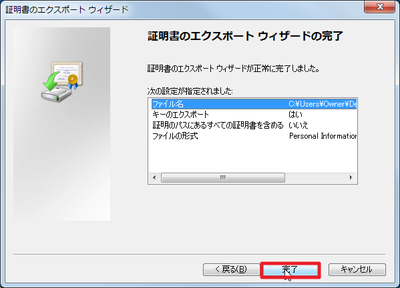
「証明書のエクスポート ウィザードの完了」が表示されたら、[完了]をクリックします。
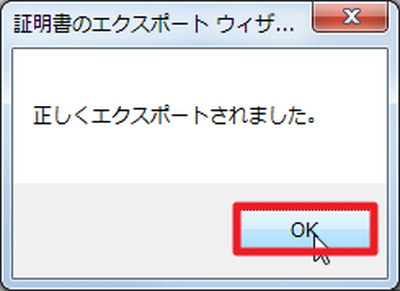
「正しくエクスポートされました」と表示されたら[OK]をクリックします。
バックアップ ファイルの確認

指定した場所にバックアップファイルが存在することを確認します。
ファイルの移動またはコピー
このままでは、運用しているパソコンとバックアップが保存されているパソコンが同一のため、何らかの問題が発生した場合、どちらも失う可能性がありますので、USB メモリーなどに作成したバックアップ ファイルを移動またはコピーしておきます。操作方法については、次のサポート記事をご注意ください:
注意
- 本操作例は、Windows7 のものです
スポンサードリンク